最終更新日:
ビデオオンデマンドサービスのhuluは、定額制の料金システムで、月額料金933円で追加料金は一切かかりません。この金額で、いつでもどこでも好きな映画や人気のテレビドラマが見放題。
好きな時に視聴できるのは嬉しいですが、大好きな俳優が出ている映画や、シーズン1から夢中になっている思い入れのあるドラマなど、DVDに録画して永久保存したい、パソコン(PC)にダウンロードしておきたいという所有欲も出てきます。
huluは動画の録画やダウンロードができるのでしょうか?

目次
huluの再生方法は?
huluは「huluを楽しむための端末と視聴方法、ダウンロードも出来る?」でもご説明した通り、ストリーミング再生と呼ばれる再生方法を採用しています。
これは、インターネットに接続しながら動画を再生する方法で、インターネット接続ができないと再生はできません。
こういう時、「予め動画ダウンロードをしておけば、オフラインでも見られ、インターネット環境が悪くても楽しめるのに…!」と思います。
huluが人気の理由のひとつには、海外ドラマの最新シーズンの配信が早いということがあげられます。しかし、リアルタイム配信や見逃し配信の期間が終わると一旦配信終了となり、しばらく見られない期間ができてしまいます。
たまたま、配信期間は仕事が忙しくて見られない、でも今見逃すとしばらく見られない…それなら録画しておいて、時間がある時にゆっくり楽しみたい!と思います。
しかし、huluでは録画もダウンロードもできないことになっています。
ビデオオンデマンドサービスの再生方法には、ストリーミング再生のほかに、ダウンロード再生という方法があります。huluもダウンロード方法があれば、動画のダウンロード保存ができるの?と思うかもしれません。しかし、ダウンロード再生を行っているところでも、アプリ限定の再生方法を採用していて、ダウンロード再生はできてもダウンロード保存はできないような仕組みになっています。

それだけ、ビデオオンデマンドサービスは「動画ダウンロード」や「録画される」ことに対して警戒しているのです。
huluの動画を録画・ダウンロードすることはできる?
HDDレコーダーで録画
テレビ放送を録画する場合、テレビに内蔵しているレコーダーに録画するほかに、HDDレコーダーを接続して録画する方法があります。
huluではテレビ視聴の対応端末として、このHDDレコーダーの名前があがっています。
HDDレコーダーで視聴すれば、録画できるのでしょうか?
※hulu対応のレコーダーは以下の2社の製品です。(2018年7月現在)
残念ながら、huluはこれらのレコーダーを使っての視聴はできても、録画はできないようになっています。
なお、huluでは端末をテレビやパソコンなどの外部ディスプレイに接続する場合、アナログ出力では再生ができないようになっています。HDCP対応のモニターとケーブルを使用する必要があります。これも、不正に録画をされないための防止策なのです。

HDCP( High-bandwidth Digital Content Protection)は、インテル社により開発されたデジタル画像信号の暗号化技術です。デジタルコンテンツの不正コピー防止を目的とした著作権保護システムで、HDCP対応のDVI端子から出力された映像や音声を暗号化し、正しい再生を行うためには入力側もHDCP対応の端子が必要となります。
パソコンにダウンロード
テレビをレコーダーで録画するのが無理であれば、パソコンでhuluを視聴する際にパソコンにダウンロード保存するのはどうでしょう。先にも説明しましたように、huluはストリーミング再生を行っています。ディスプレイの画面を見ると、ストリーミング再生もダウンロード再生も違いがなさそうに見えますが、実は再生方法には大きな違いがあります。
ダウンロード再生は、動画のファイル全体をパソコンのハードウェアに一旦ダウンロードしてから再生します。一方のストリーミング再生は、配信されるデータを受信すると同時に再生できる仕組みのことです。
ストリーミング再生は配信されるデータをパケット単位で分割して配信して再生し、再生が終わったデータは次々削除されていきます。そのため、ダウンロード再生のように保存することは不可能なのです。
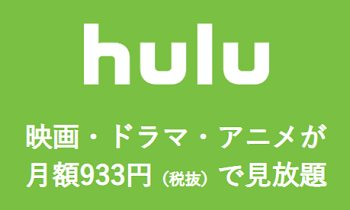
パソコン画面のキャプチャやスクリーンショット
huluの動画をなんとかして自分のパソコンに保存したいのなら、ストリーミング再生している動画をキャプチャといって画面コピーする方法はどうでしょうか。
また、動画の保存は無理でも、好きな俳優の映画の名シーンをスクショ(スクリーンショットで撮影)して、スマホの待ち受けにするのはどうでしょうか。
残念ながら、huluではキャプチャやスクリーンショットをしようとしても、画面が真っ黒になってしまいます。著作権保護の観点から画面に制限をかけており、再生中の画面のキャプチャやスクリーンショットはできません。
禁止されていても、ばれないからなんとかストリーミング再生を録画したい、そう考える人はいるようです。いくつもの違法ソフトが開発されており、「ストリーミング再生で録画を可能にする裏ワザ」などとネットで紹介されています。
しかし、この方法は違法であり、huluでは一切禁止していますので、絶対に試そうなどと考えるのはやめましょう。

huluの録画やダウンロードへの対応
ビデオオデマンドサービスはコンテンツ配給元から許諾によって人気の映画やドラマを配信しています。その動画を不正に録画やダウンロードして視聴されてしまっては、許諾が得られなくなりますし、このサービスが根本から成り立たなくなります。また著作権法でも禁止されている行為です。
huluをはじめとするビデオオンデマンドサービスがダウンロードや録画に厳しい対応を取るのは無理もないことなのです。
huluの利用規約を確認してみましょう。
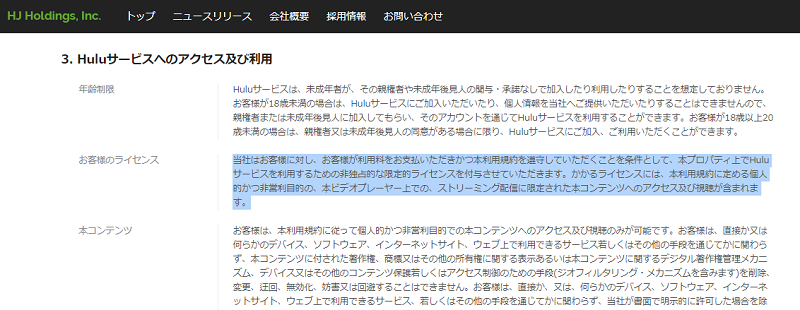
お客様が利用料をお支払いただきかつ本利用規約を遵守していただくことを条件として、本プロパティ上でHuluサービスを利用するための非独占的な限定的ライセンスを付与させていただきます。かかるライセンスには、本利用規約に定める個人的かつ非営利目的の、本ビデオプレーヤー上での、ストリーミング配信に限定された本コンテンツへのアクセス及び視聴が含まれます。
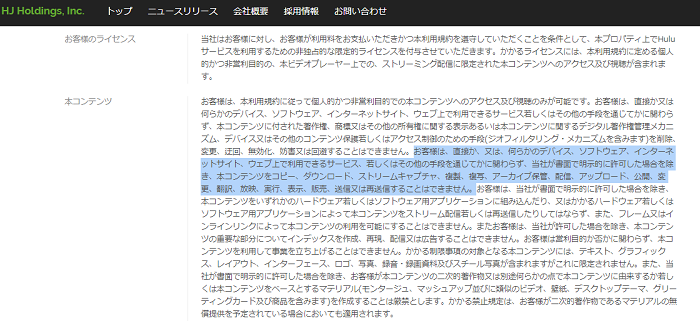
お客様は、直接か、又は、何らかのデバイス、ソフトウェア、インターネットサイト、ウェブ上で利用できるサービス、若しくはその他の手段を通じてかに関わらず、当社が書面で明示的に許可した場合を除き、本コンテンツをコピー、ダウンロード、ストリームキャプチャ、複製、複写、アーカイブ保管、配信、アップロード、公開、変更、翻訳、放映、実行、表示、販売、送信又は再送信することはできません。
これらの利用規約により、huluの会員は法人利用を禁止されており、個人で楽しむことに限定されています。また、なんらかのソフトを利用しての不正コピー、録画やダウンロード、そしてストリーミング再生のキャプチャも禁止されています。
利用規約に違反した場合、huluの利用ができなくなる可能性もありますので、絶対にやめましょう。
マイリストでお気に入り登録
大好きな映画やドラマ、録画やダウンロードはできなくても、特別な動画として記録しておく方法はないのでしょうか。
それなら、ぜひアカウントのマイリストを使ってみましょう。
マイリストは、好きな動画やこれから見たいと思う動画をリストへ追加してコレクションできる機能です。リストに追加しておけば、いつでも簡単に視聴できます。
- 作品を選び、動画詳細ページ作品を出します。
- [♡]マークを選択します。
- メニューからマイリスト・視聴履歴を選択します。
- [項目を削除]を選択します。
- 削除する作品を選び、[項目を削除]を選択します。
マイリストを選択すると、これまで登録したお気に入り動画がすべて表示されます。
しかし、家族で1つのアカウントを共有して使っていると、マイリストの中身も家族それぞれの好みの動画が混ざって入ってしまって、見つけにくくなります。
このような時、6人まで登録可能なマルチプロフィールを使えば、それぞれのアカウントを持つことができ、自分のマイリストを管理できます。
マルチプロフィールの作り方は、「huluを賢く利用するなら!知っておきたいアカウントの活用方法」を参照にしてください。
huluは録画やダウンロードができません。しかし、定額料金で追加料金が一切かからずに、いつでもどこでも好きな動画が視聴できるのはとても快適です。
もし、入会するか迷っているのでしたら、ぜひ無料の二週間トライアルでhuluを実際に使ってみることをおすすめします。
huluの登録については、「Hulu(フールー)おすすめ映画・ドラマ・アニメと利用料金【今ならお試し無料】」を参照してください。